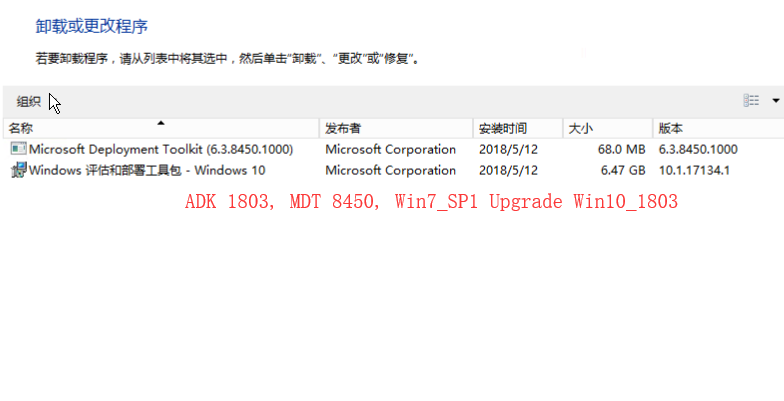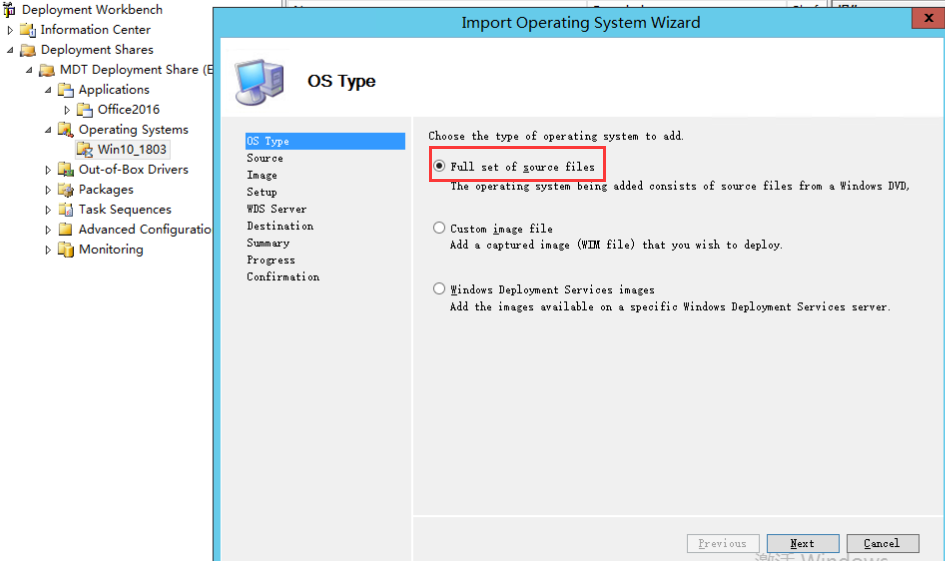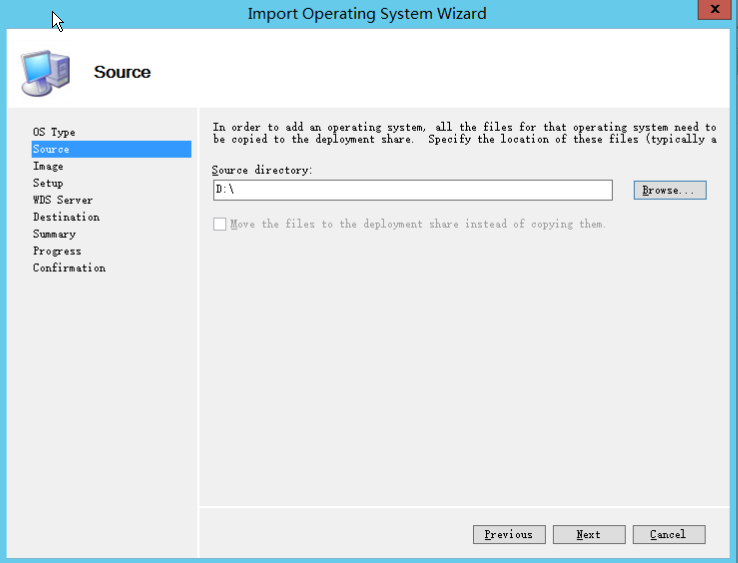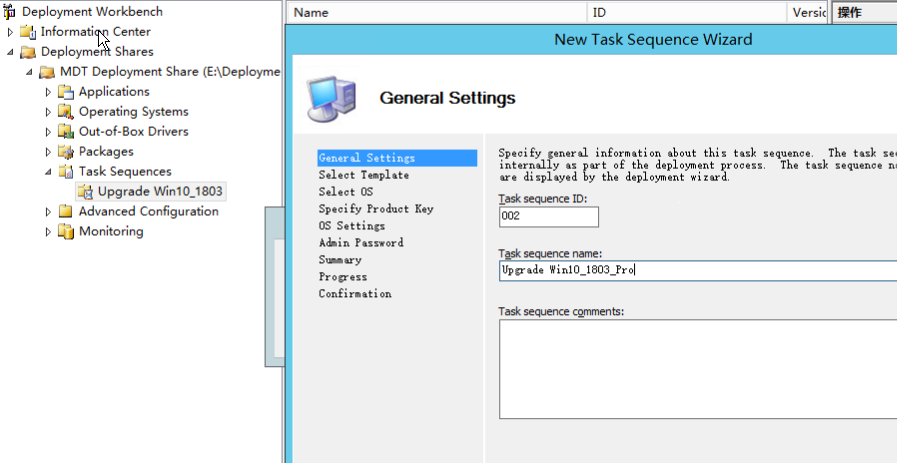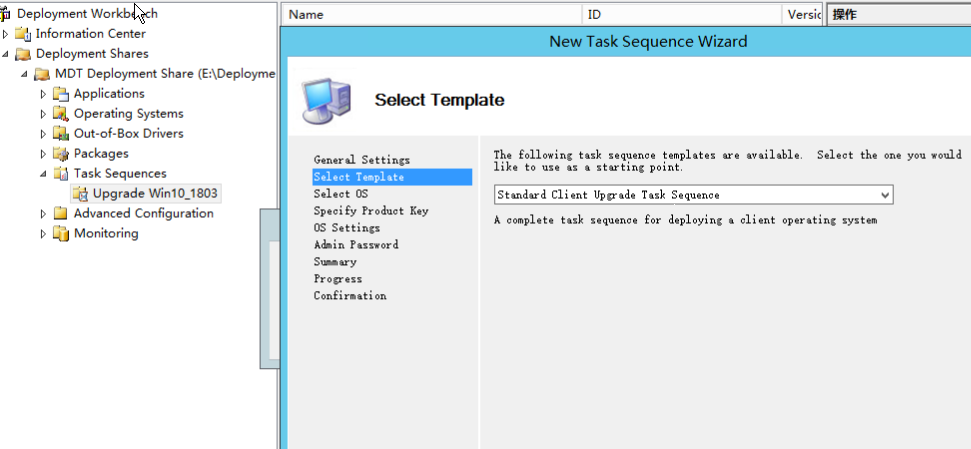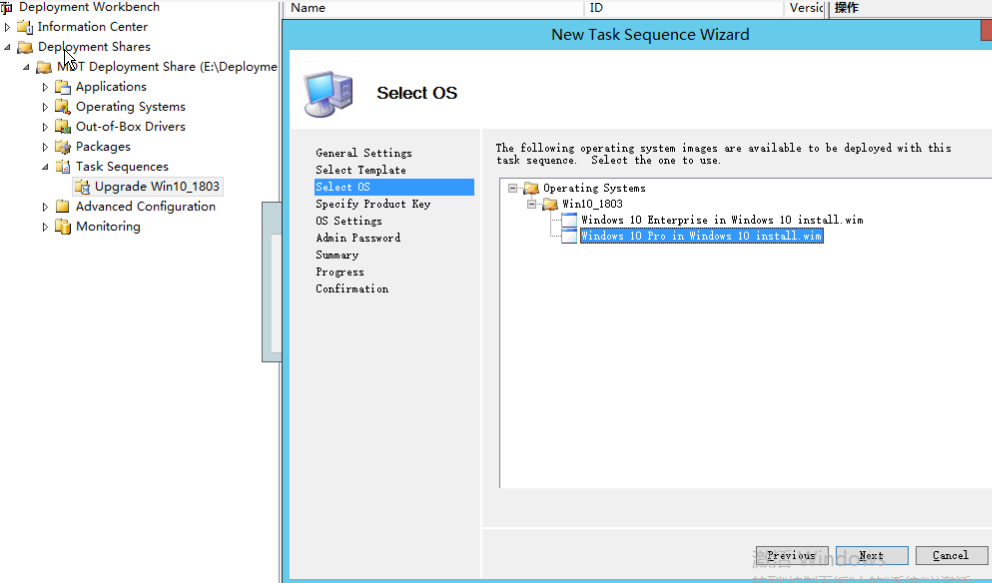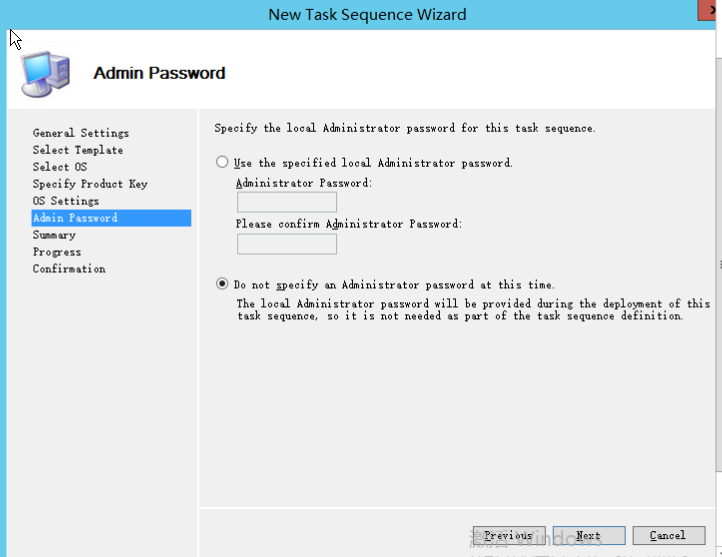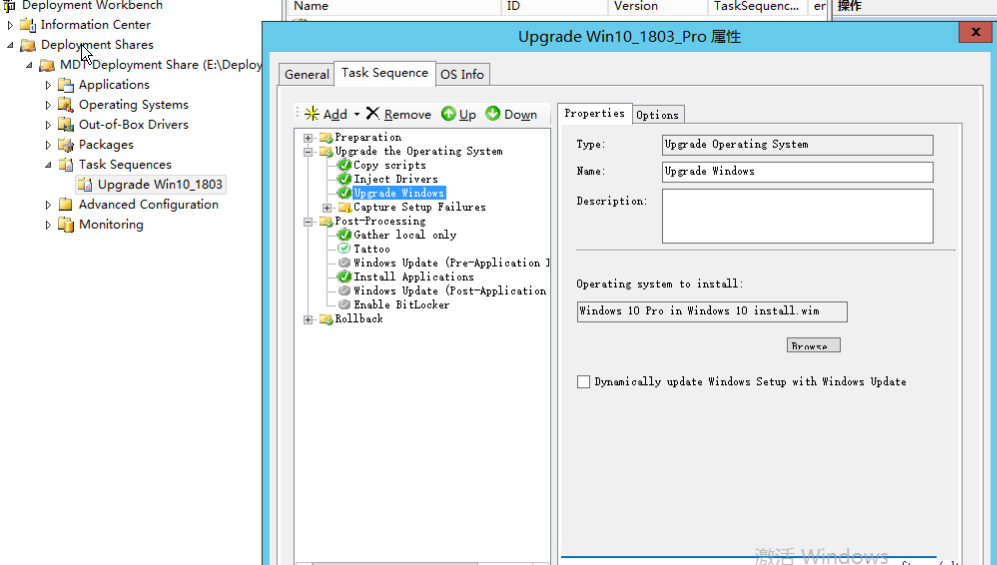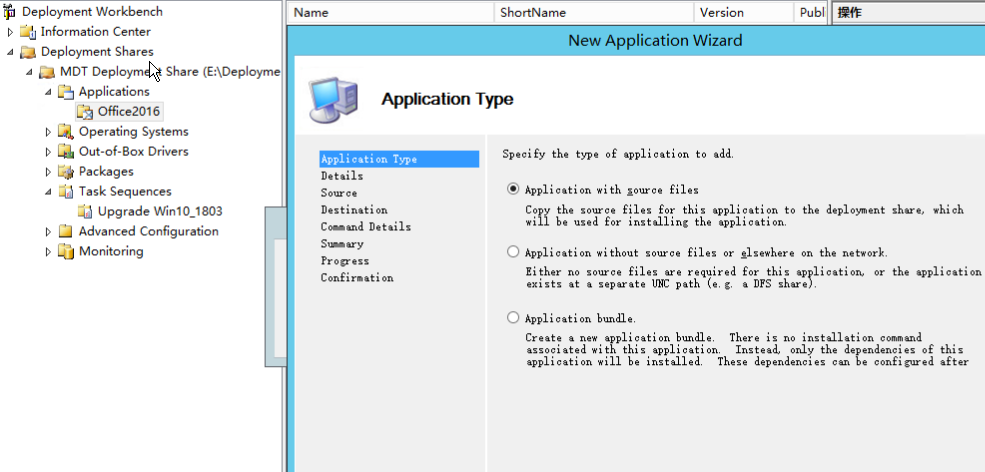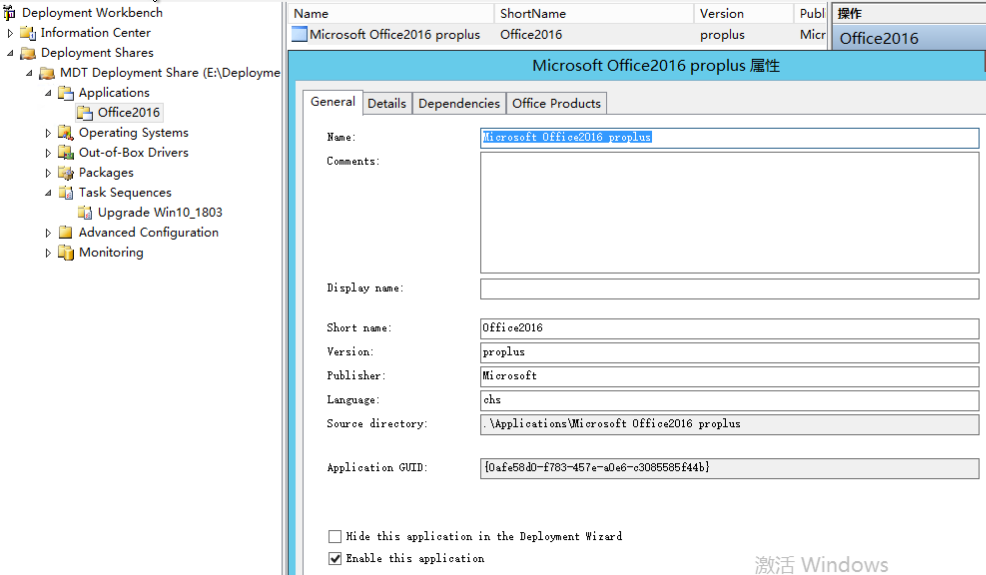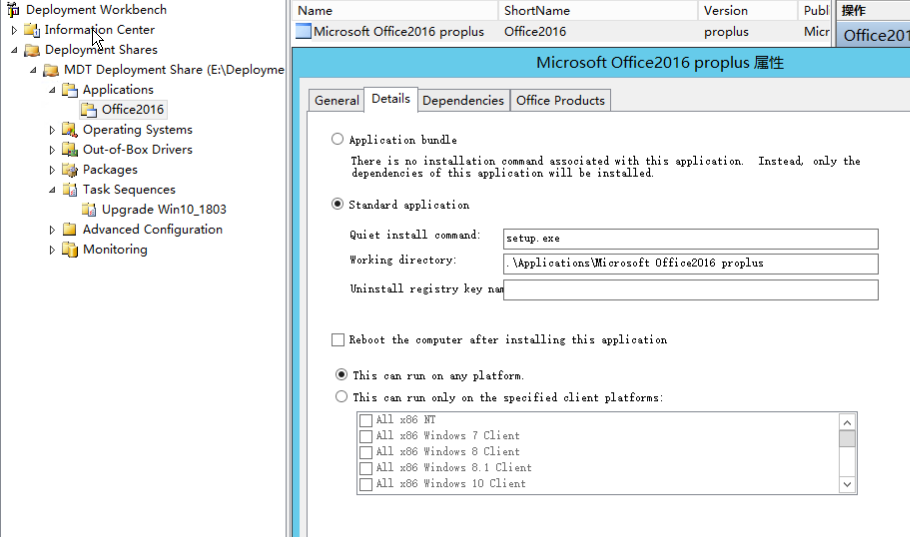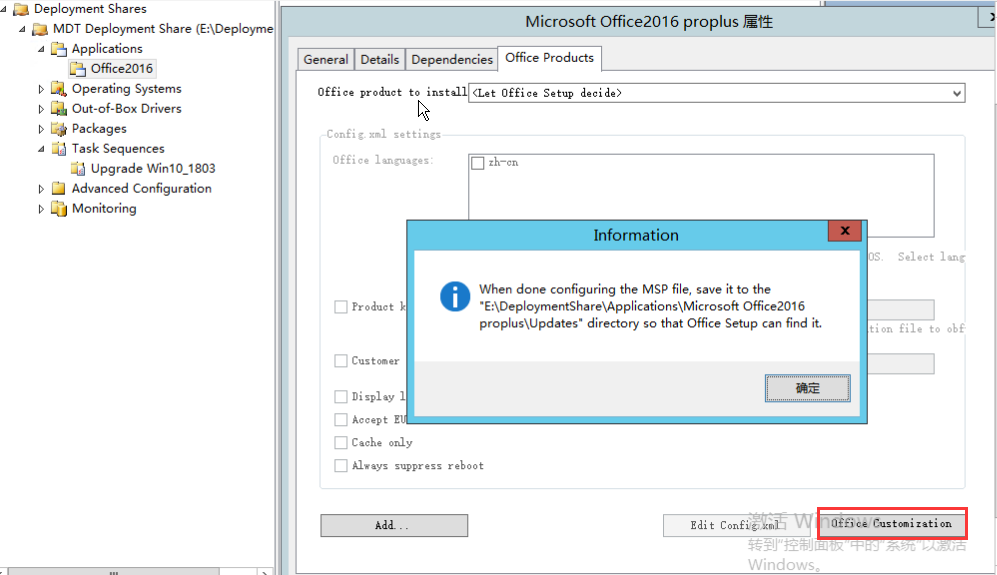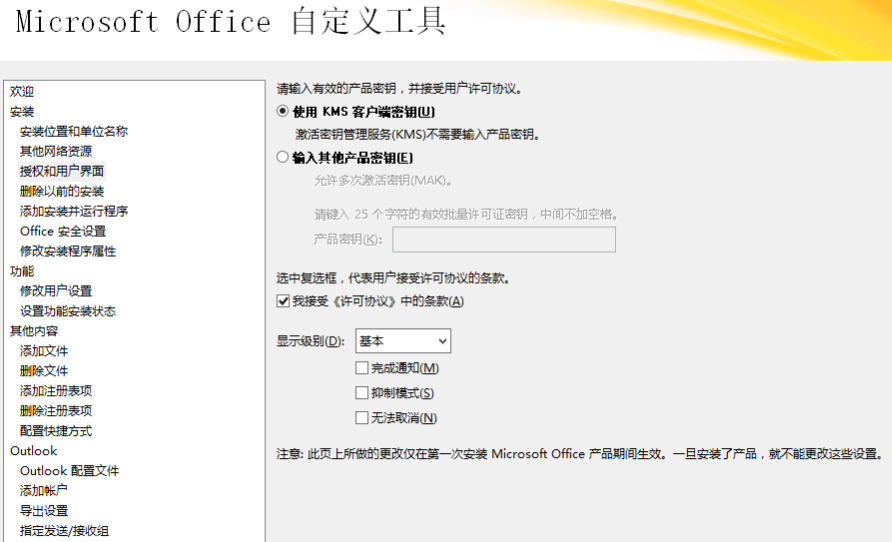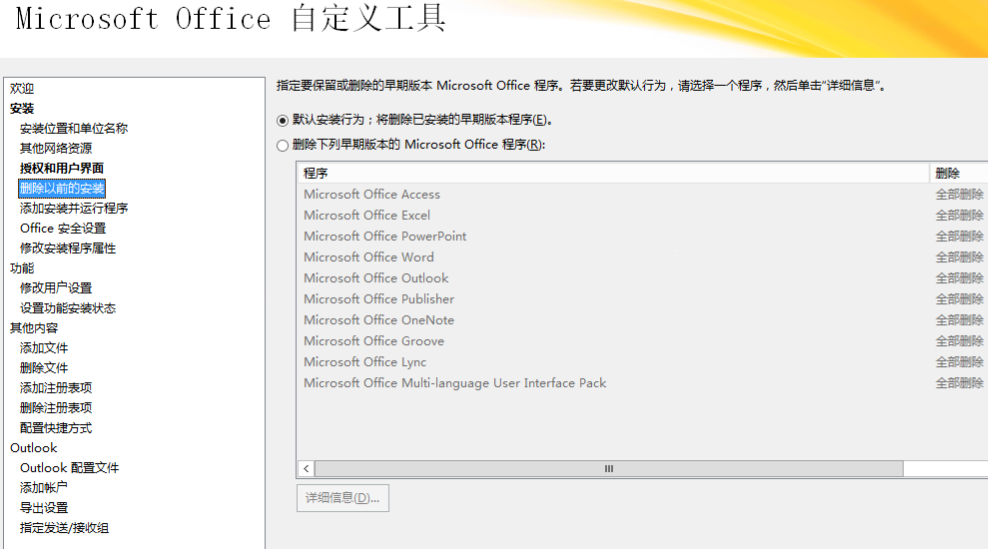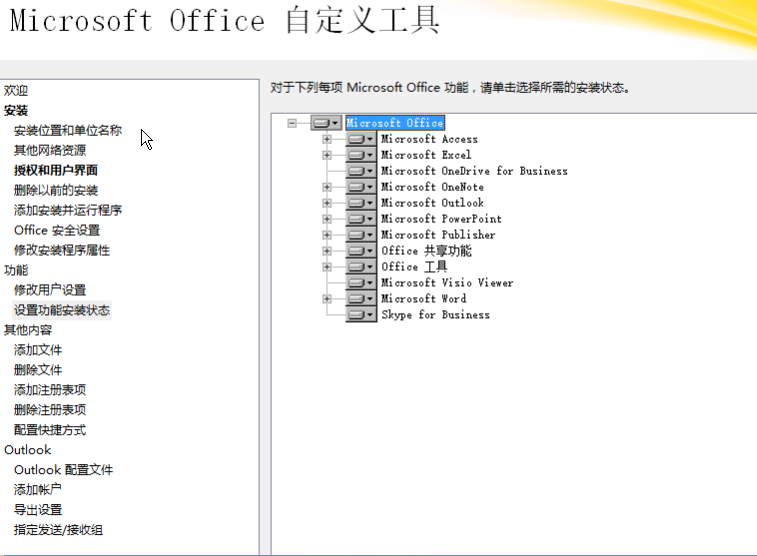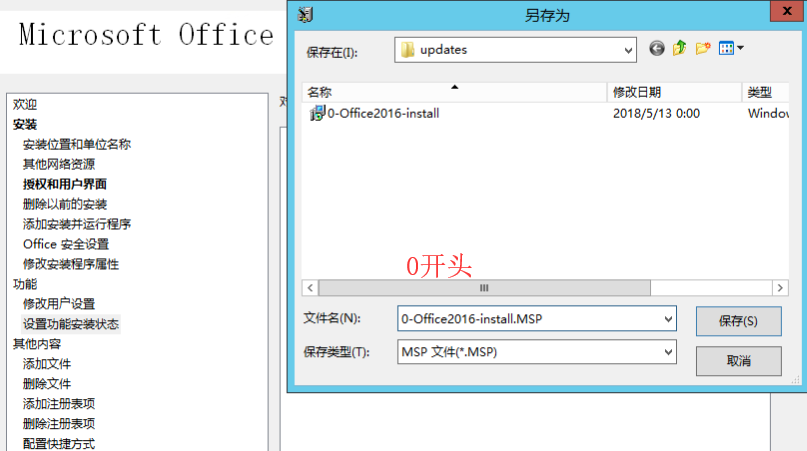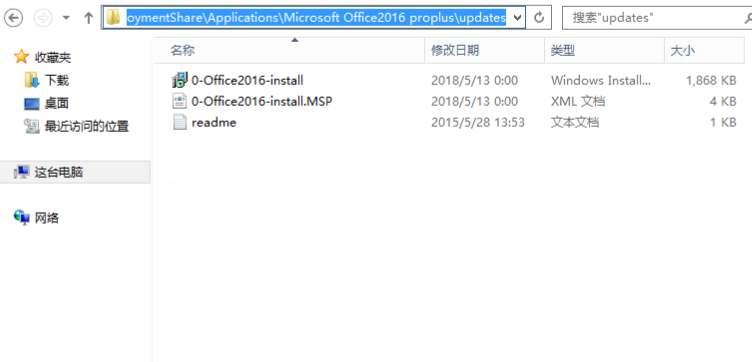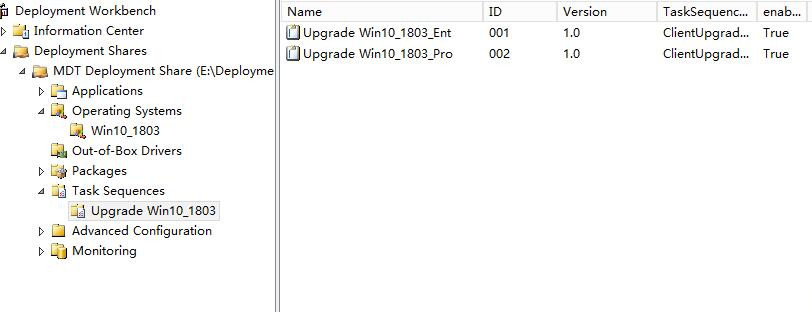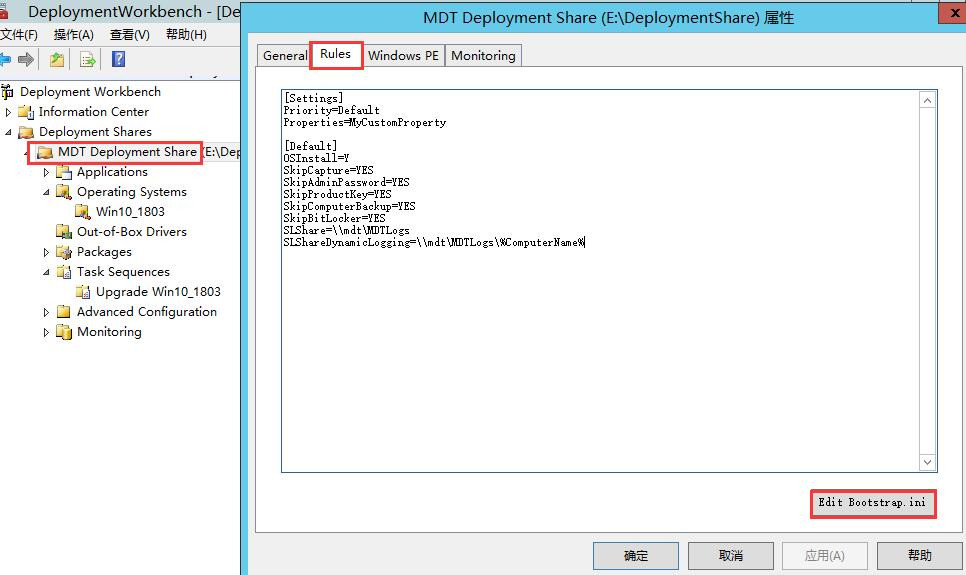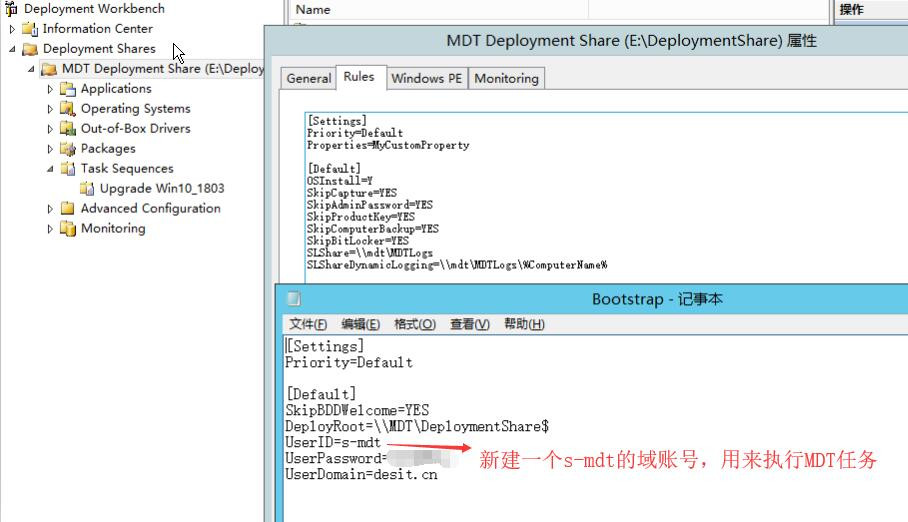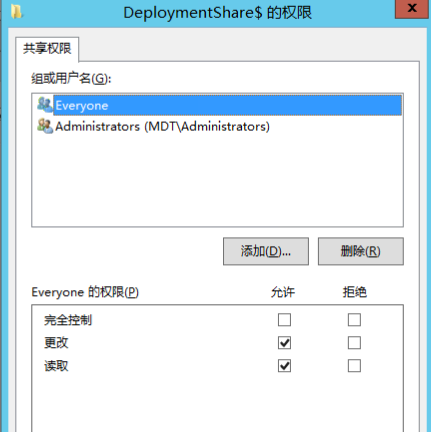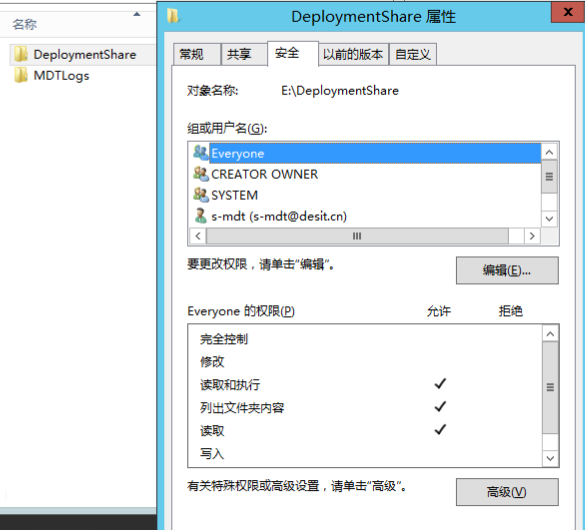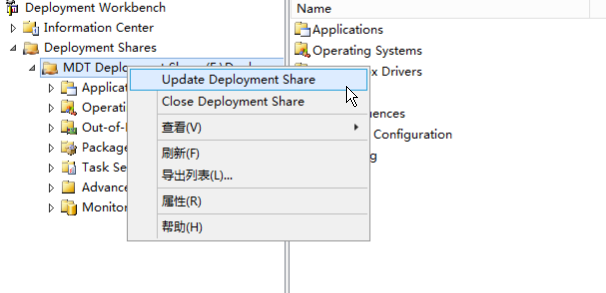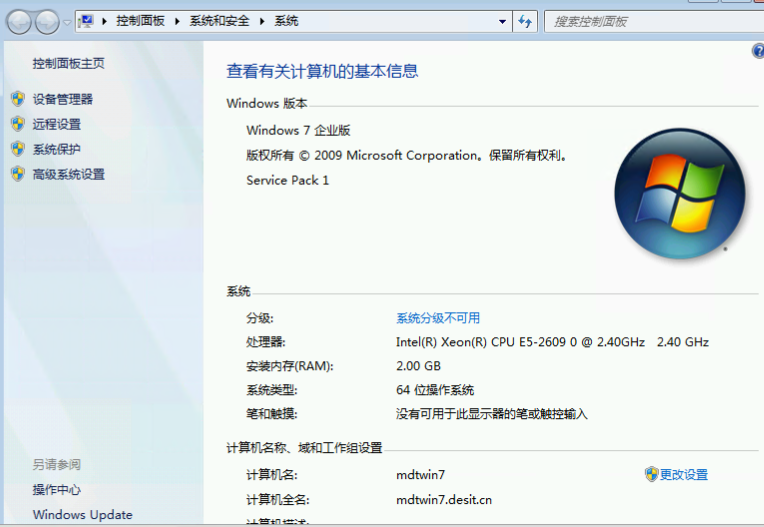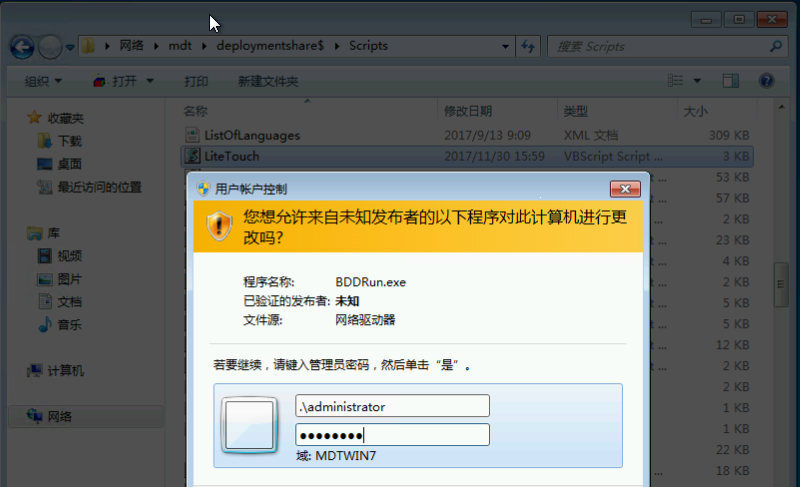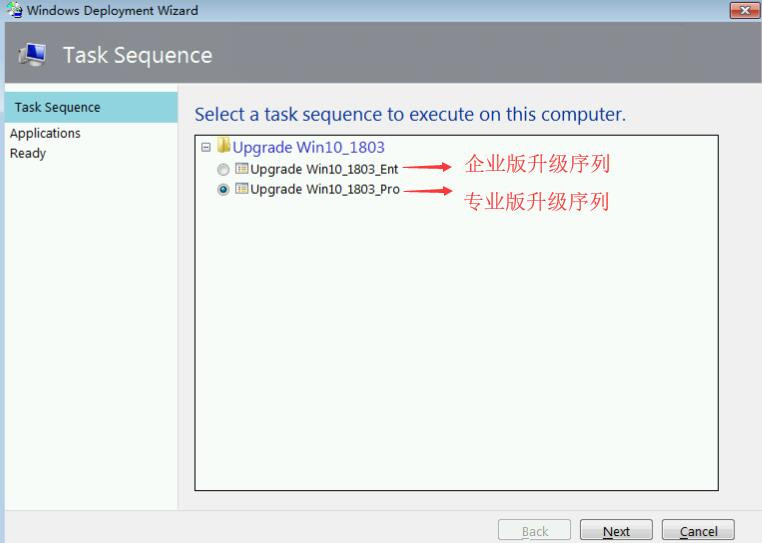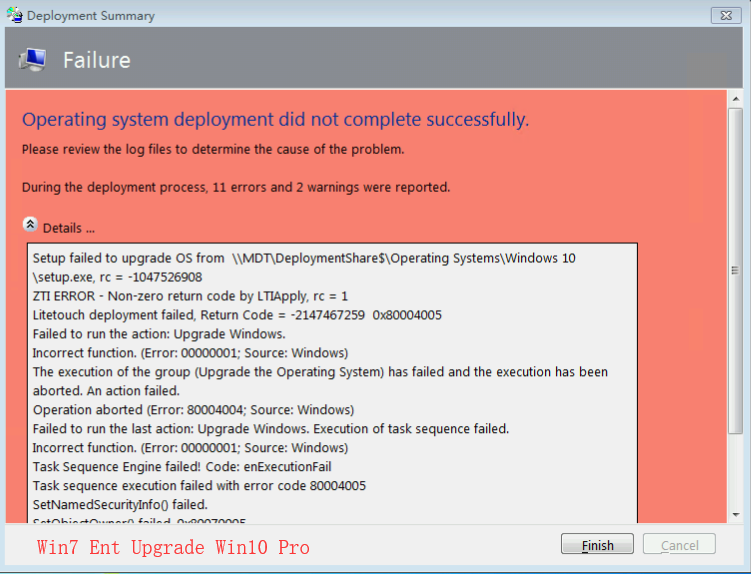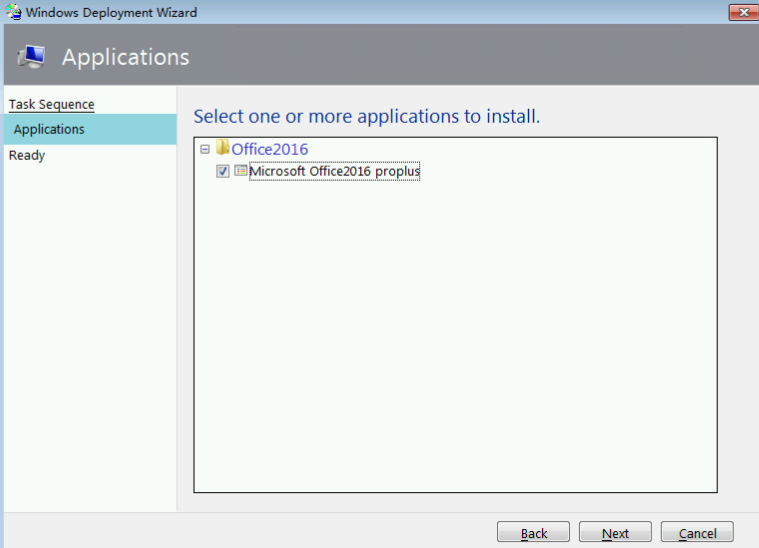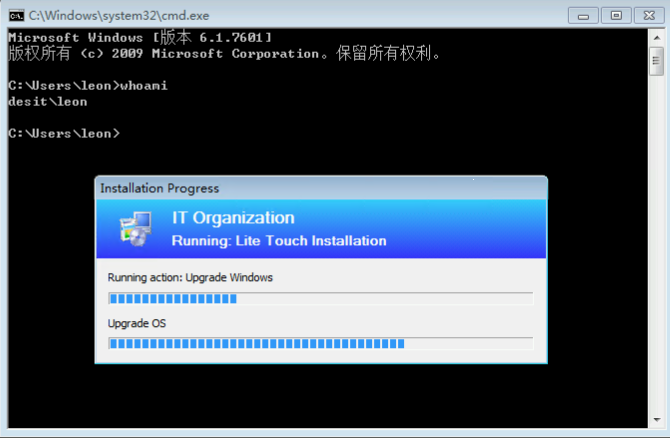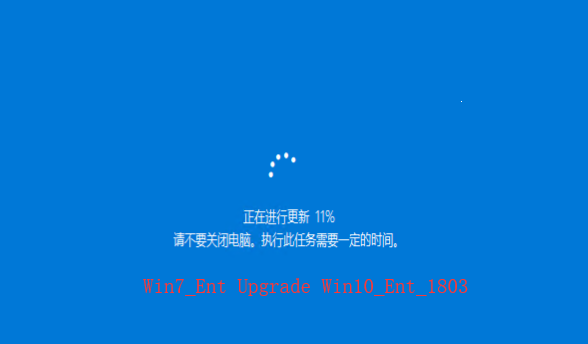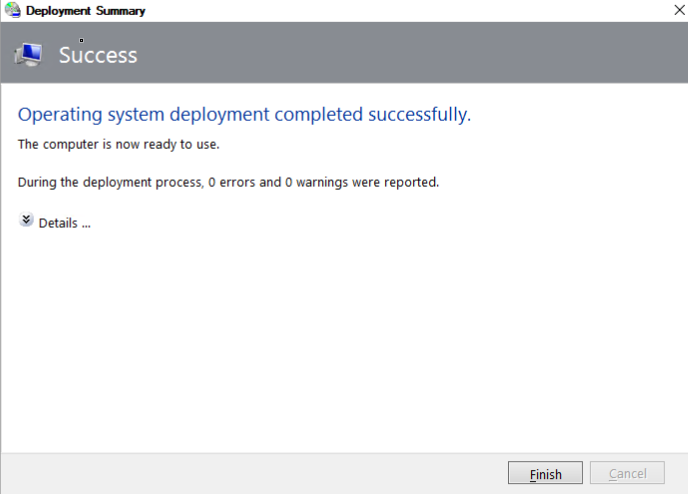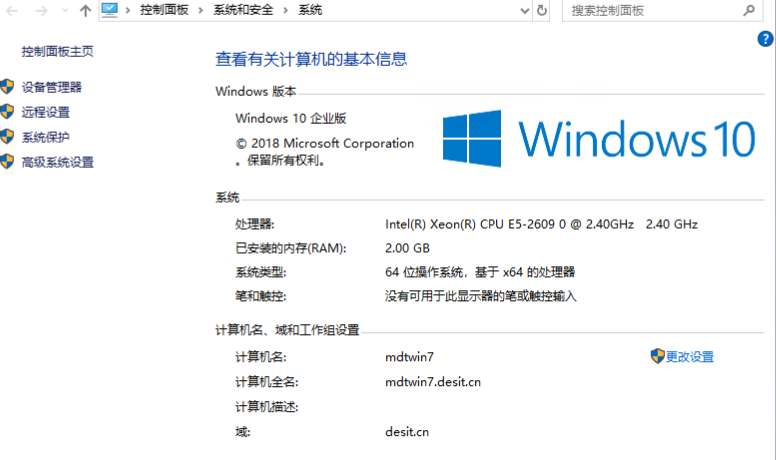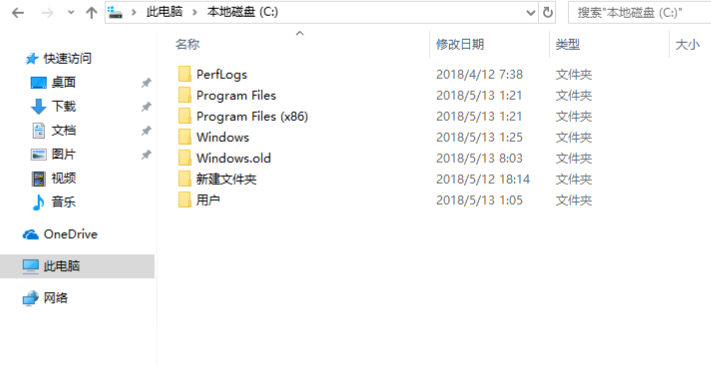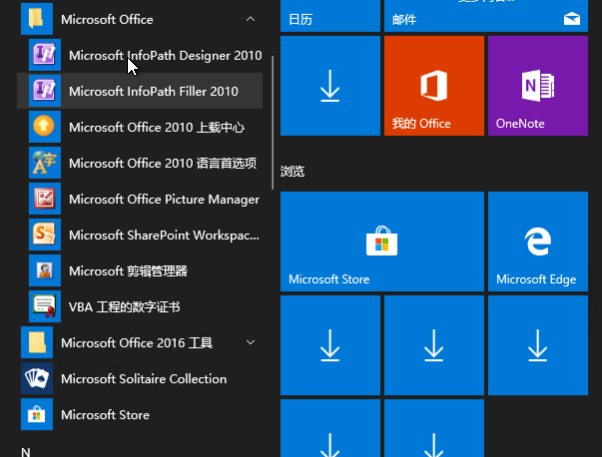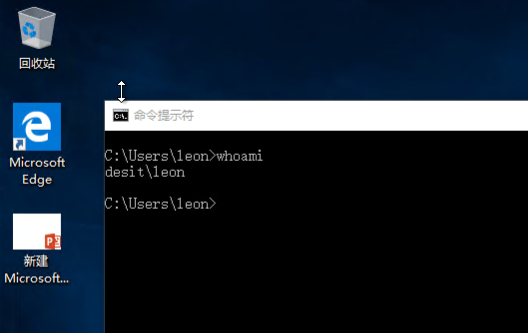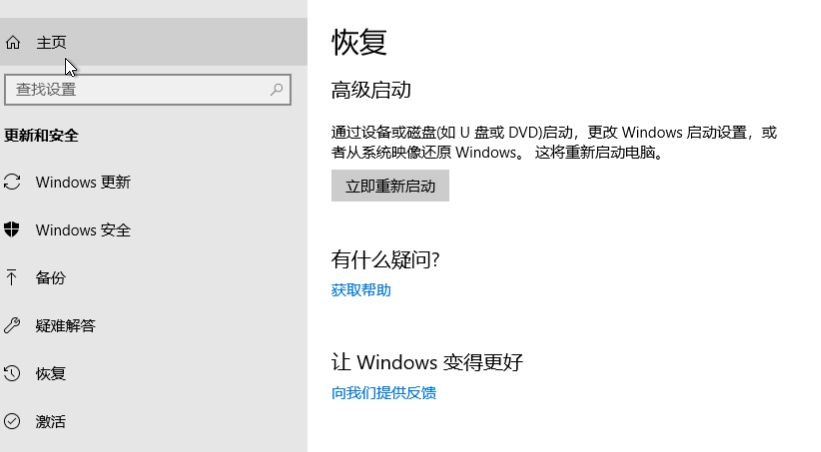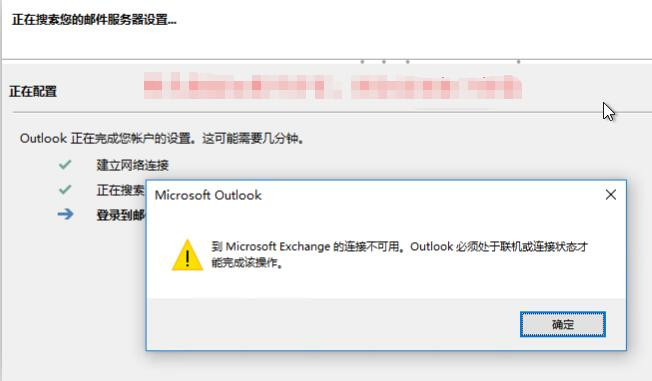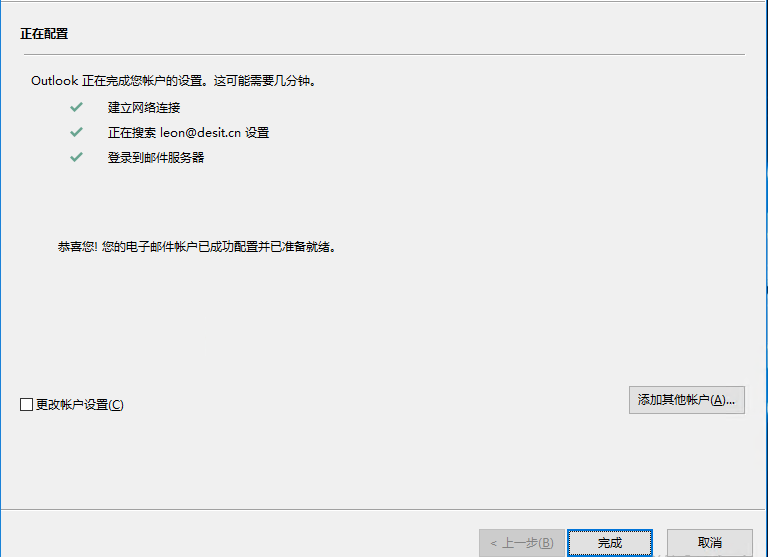前段時間測試通過MDT2013,升級Win7客戶端至Win10,並將office2010升級爲office2016 plus,保留原用戶的配置文件。之前一直沒時間寫文章,今天剛好週六,現將過程記錄下來,便後來翻閱。
需求:
通過MDT2013 實現將win7 SP1 Ent(Pro)升級爲win10 Ent(Pro), 並將原客戶端中office2010升級爲office2016 plus版本,要求用戶配置文件及其他應用程序(outlook等)不受升級影響。
環境介紹:
1、MDT版本:MDT8450,ADK1803;
2、客戶端版本:WIN7 SP1 企業版/專業版;
3、win10版本:Win10 1803企業版/專業版;
4、Office版本:Office2016 ProPlus;
實施步驟如下(升級前提前做好用戶數據備份):
一、服務器端配置
1、MDT,ADK安裝
準備一臺windows server 2012R2服務器,將該服務器改名爲mdt並加域。安裝WDS(windows部署服務),下載、安裝MDT和ADK最新版本(MDT8450,ADK1803)
2、新建deploymentshare共享
在MDT管理控制檯,新建deploymentshare共享。
按照要求,導入win10操作系統iso(升級win7至win10需要用到從windows 批量許可中心下載的標準windows10 ISO,import的類型必須是Full set of source files)。
3、新建升級win10序列
選擇標準的windows升級序列,如下圖:
選擇需要使用的win10操作系統
4、導入office2016應用
設置、查看導入的office2016應用屬性
設置office2016靜默安裝命令
配置自定義工具
選擇刪除早期版本(系統升級完成後,原win7系統中的office2010將被刪除)
自定義需要安裝的功能
保存自定義設置,一定要保存到updates文件夾下,另爲了安裝程序在UPDATES文件夾一堆文件中(可能同時包含補丁等)優先識別,推薦自定義安裝參數文件名的首字符選“0”
可以創建兩個任務序列,一個for win10企業版,一個for win10專業版。
5、Rules及Bootstrap設置
設置部署的rules和bootstrap文件,MDT 日誌可以不記錄
6、設置Deploymentshare共享文件夾權限
7、Update Deployment Share
到此,服務器端的配置完成。
二、客戶端執行升級
1、檢查原win7客戶端系統版本
可以看到當前需要升級的客戶端操作系統版本爲win7企業版,並已加域。
2、訪問MDT服務器共享文件夾
運行-輸入: \\mdt.desit.cn\deploymentshare$\Scripts 訪問MDT服務器共享文件夾,找到並運行LiteTouch.vbs腳本文件,輸入管理員賬號密碼來執行該腳本。
請將mdt.desit.cn替換爲真實MDT服務器的FQDN或者IP地址。
3、選擇任務序列
注:win7企業版客戶端只能升級到win10企業版,win7專業版客戶端只能升級到win10專業版。不支持win7家庭版升級,也無法將32位win7升級爲64位win10,Win7缺少SP1補丁的,需要提前打好SP1補丁。
如果客戶端版本爲win7專業版,選擇升級到win10企業版或者win7企業版,選擇升級到win10專業版,則會出現如下報錯:
勾選是否安裝office2016 plus程序
4、執行系統升級
因爲win7客戶端是企業版,所以選擇企業版升級序列-Upgrade Win10_1803_Ent
5、查看升級結果
一般情況下,執行升級過程需要持續約1-2小時。
6、檢查升級後的客戶端系統狀態
可以看出,當前操作系統已經升級爲win10企業版了,加域狀態不變。
原先的win7操作系統文件保留在C盤windows.old
檢查office版本是否升級成功。
查看當前登錄的用戶
注:升級後沒有恢復到以前版本的選項,即升級系統後沒有回退到win7的選項。
7、outlook端檢查
win10操作系統下,Exchange MAPI模式,outlook端連接可能會出現如下報錯:
客戶端網絡配置如果沒有填寫真實存在的網關地址,則outlook2016通過exchange模式連接exchange服務器,則會出現如上報錯。
POP3/OWA連接無報錯,郵件收發正常。
添加真實存在的網關地址後,連接正常。
一般情況下,win7升級到win10操作系統,大部分windows驅動程序默認會集成在操作系統中,部分驅動程序可根據需要手動安裝或者根據型號通過MDT導入驅動。
另外,PXE方式無法看到升級序列,即無法通過PXE方式來進行win7操作系統升級。
以上方式主要依靠網絡來實現win7系統升級,批量升級操作系統的效率受帶寬影響。可以U盤等介質來安裝,需要通過MDT製作media介質,並將media拷貝到U盤中。不過不是在客戶端開機時進入U盤安裝(因爲看不到升級序列),而是開機後打開並運行U盤Scripts文件夾中的LiteTouch.vbs來執行系統升級。